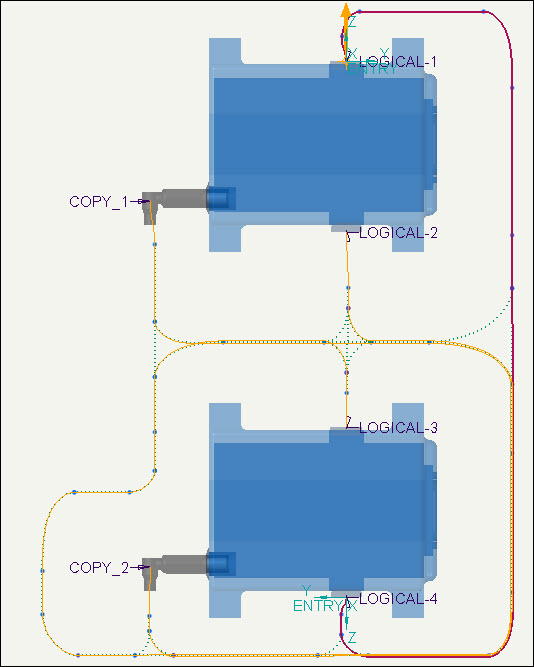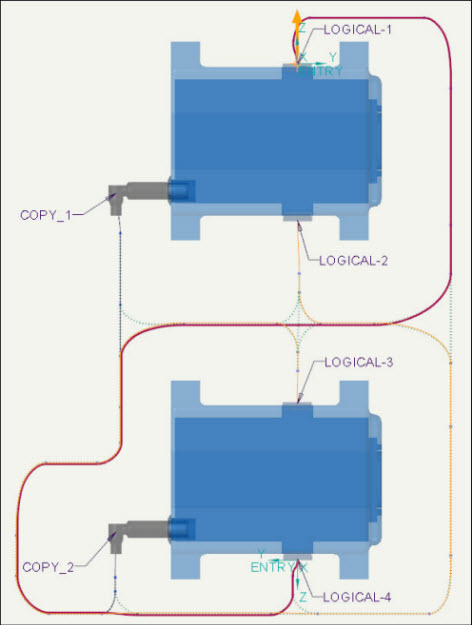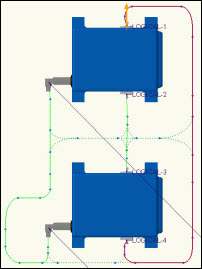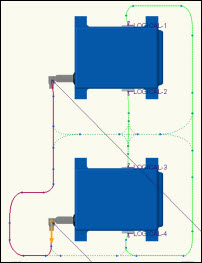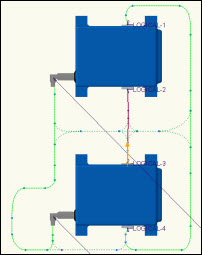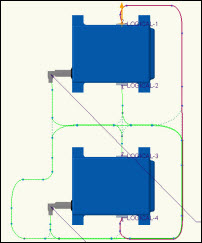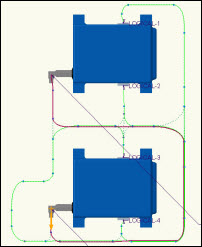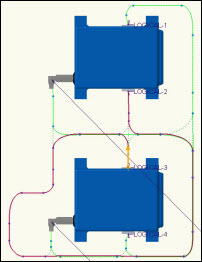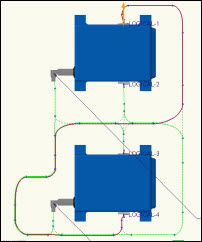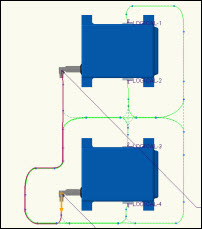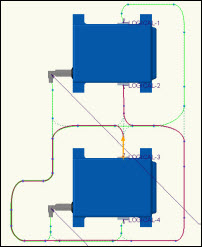Übung – Zuweisen der Positionspriorität
In dieser Übung lernen Sie, wie Sie
 Priorität (Priority)
Priorität (Priority) beim Verlegen von Drähten verwenden und welche Auswirkungen die Priorität auf das Ändern der Verlegepfade hat. In dieser Übung verlegen Sie die 3 Drähte
W-01,
W-02 und
W-999 unter Verwendung der Verlegung
Optimieren (Optimize) und
Auf Draht (Put On Wire). Klicken Sie
hier, um das Modell für die Übung zum Zuweisen der Positionspriorität herunterzuladen. Speichern Sie den komprimierten Ordner
LocationPriorityModels.zip auf Ihrem Computer, und extrahieren Sie ihn. Öffnen Sie
cabling_assembly.asm. Legen Sie
OPTIMIZE_PUT_ON_WIRE als Arbeitskabelbaum fest. Wählen Sie
OPTIMIZE_PUT_ON_WIRE aus der Liste
Gespeicherte Orientierungen (Saved Orientations) aus.
Arbeitsablauf:
1. Importieren Sie logische Informationen aus der Creo Schematics Datei.
2. Regenerieren Sie die Baugruppe.
3. Weisen Sie die Komponenten als Stecker aus.
4. Legen Sie als Priorität für Positionen Optimieren (Optimize) oder Auf Draht (Put On Wire) fest, um den kürzesten Pfad zu ermitteln.
Logische Informationen aus der Creo Schematics Datei importieren
1. Klicken Sie auf
 Importieren (Import)
Importieren (Import). Das Menü
DRAHTLIST IMP (WIRELIST IMP) wird angezeigt.
2. Klicken Sie auf Creo Schematics, um logische Informationen der Drähte, Stecker und Komponenten in der Baugruppe zu importieren. Das Menü REF XML (REF XML) wird angezeigt. Zu diesen Informationen zählen der Referenz-Designator, die Stift-Stift-Verbindungsinformationen und die Parameterwerte von Steckern, Stiften, Spulen, Drähten und Kabeln.
3. Wählen Sie XML vollständig (Whole XML) aus. Das Dialogfenster Datei öffnen (File Open) wird geöffnet.
4. Doppelklicken Sie auf die Datei optimize_put_on_wire.xml.
5. Klicken Sie auf Fertig/Zurück (Done/Return). Dadurch werden die logischen Informationen aus der XML-Datei in die Baugruppe importiert.
6. Klicken Sie im Menü DRAHTLIST IMP (WIRELIST IMP) auf Fertig (Done).
Baugruppe regenerieren
1. Klicken Sie auf
 Aktualisieren (Update)
Aktualisieren (Update). Das Menü
OBJEKTE (OBJECTS) wird geöffnet.
2. Klicken Sie auf Alle auswählen (Select All).
3. Klicken Sie auf Fertig Ausw (Done Sel).
4. Klicken Sie in der Statusleiste auf

. Das Dialogfenster
Regenerierungsmanager (Regeneration Manager) wird angezeigt.
5. Klicken Sie auf Regenerieren (Regenerate), um das Modell mit den neuen Werten zu regenerieren, die aus der .xml-Datei importiert wurden.
Die Regenerierung ist nun abgeschlossen.
Komponenten als Stecker ausweisen
1. Klicken Sie auf
 Automatisch ausweisen (Auto Designate)
Automatisch ausweisen (Auto Designate). Das Dialogfenster
Auto-Designator (Auto Designator) wird aufgerufen.
2. Wählen Sie in der Spalte ReferenzDes (Reference Des)LOGICAL-1 aus, und wählen Sie die Komponente im Arbeitsfenster aus, um sie als Stecker 09ZR-8M-P auszuweisen.
Die folgende Abbildung zeigt die Komponentenauswahl des Steckers im Arbeitsfenster:
3. Führen Sie Schritt 2 durch, und weisen Sie LOGICAL-2, LOGICAL-3 und LOGICAL-4 als Stecker aus, wie in der folgenden Abbildung dargestellt:
4. Klicken Sie auf Anwenden (Apply).
5. Klicken Sie auf Schließen (Close).
Als Priorität für Positionen Optimieren (Optimize) oder Auf Draht (Put On Wire) festlegen, um den kürzesten Pfad zu ermitteln
So weisen Sie dem Netzwerk die Priorität "Optimieren" (Optimize) zu
Wenn Sie den kürzesten Pfad mit mindestens einer Position für alle Kabel in einem Netzwerk optimieren möchten, legen Sie für die Verlegungspriorität die Option Optimieren (Optimize) fest.
1. Klicken Sie auf
 Priorität (Priority)
Priorität (Priority) >
Erforderliche Priorität (Required Priority). Das Menü
ERFORDERL POS (REQD LOCS) wird angezeigt.
2. Wählen Sie Optimieren (Optimize) aus.
3. Klicken Sie auf Fertig (Done).
4. Klicken Sie auf
 Kabel verlegen (Route Cables)
Kabel verlegen (Route Cables). Das Dialogfenster
Kabel verlegen (Route Cables) wird geöffnet.
5. Klicken Sie auf

, um Kabel aus der logischen Referenz abzurufen. Das Dialogfenster
Kabel suchen (Find Cables) wird angezeigt.
6. Wählen Sie die Drähte
W-01,
W-02 und
W-999 aus, und klicken Sie auf

.
7. Klicken Sie auf OK (OK). Das Dialogfenster Kabel verlegen (Route Cables) wird angezeigt.
8. Klicken Sie auf Anwenden (Apply).
Die folgende Abbildung zeigt den Draht W-01, der zwischen den Steckern LOGICAL-1 und LOGICAL-4 über eine gemeinsame Position unter Verwendung von Optimieren (Optimize) verlegt wurde.
|  Wählen Sie die Drähte W-01, W-02 und W-999 im Modellbaum aus, und löschen Sie sie, um mit der nächsten Übung fortzufahren. Klicken Sie dann auf  Priorität (Priority) Priorität (Priority) > Priorität für alle zurücksetzen (Reset All Priority). |
So weisen Sie dem Netzwerk die Priorität "Auf Draht" (Put On Wire) zu
1. Klicken Sie auf
 Kabel verlegen (Route Cables)
Kabel verlegen (Route Cables). Das Dialogfenster
Kabel verlegen (Route Cables) wird geöffnet.
2. Klicken Sie auf

, um Kabel aus der logischen Referenz abzurufen. Das Dialogfenster
Kabel suchen (Find Cables) wird angezeigt.
3. Wählen Sie Draht
W-02 aus, und klicken Sie auf

.
4. Klicken Sie auf OK (OK). Das Dialogfenster Kabel verlegen (Route Cables) wird angezeigt.
5. Klicken Sie auf OK (OK).
Es ist erforderlich, den Draht W-02 zu verlegen, um die Priorität Auf Draht (Put On Wire) anzuwenden.
6. Klicken Sie auf
 Priorität (Priority)
Priorität (Priority) >
Erforderliche Priorität (Required Priority). Das Menü
ERFORDERL POS (REQD LOCS) wird angezeigt.
7. Wählen Sie Auf Draht (Put On Wire) aus.
8. Wählen Sie den Draht W-02 im Arbeitsfenster aus.
9. Klicken Sie auf Fertig (Done).
10. Klicken Sie auf
 Kabel verlegen (Route Cables)
Kabel verlegen (Route Cables). Das Dialogfenster
Kabel verlegen (Route Cables) wird geöffnet.
11. Klicken Sie auf

, um Kabel aus der logischen Referenz abzurufen. Das Dialogfenster
Kabel suchen (Find Cables) wird angezeigt.
12. Wählen Sie die Drähte
W-01 und
W-999 aus, und klicken Sie auf

.
13. Klicken Sie auf OK (OK). Das Dialogfenster Kabel verlegen (Route Cables) wird angezeigt.
14. Klicken Sie auf Anwenden (Apply).
Die Drähte W-01 und W-999 werden jetzt über eine gemeinsame Position mit Draht W-02 im Netzwerk verlegt. Die folgende Abbildung zeigt den kürzesten Pfad, den Draht W-01 zwischen den Steckern LOGICAL-1 und LOGICAL-4 nimmt, wenn Auf Draht (Put On Wire) verwendet wird.
Die folgende Tabelle zeigt eine Übersicht über die Änderung der Verlegungspfade für die Drähte W-01, W-02 und W-999 bei Verwendung der Priorität Optimieren (Optimize) und der Priorität Auf Draht (Put On Wire).
| W-01 | W-02 | W-999 |
Standardverlegung | | | |
Verlegung Optimieren (Optimize) | | | |
Verlegung Auf Draht (Put On Wire) | | | |
 Priorität (Priority) beim Verlegen von Drähten verwenden und welche Auswirkungen die Priorität auf das Ändern der Verlegepfade hat. In dieser Übung verlegen Sie die 3 Drähte W-01, W-02 und W-999 unter Verwendung der Verlegung Optimieren (Optimize) und Auf Draht (Put On Wire). Klicken Sie hier, um das Modell für die Übung zum Zuweisen der Positionspriorität herunterzuladen. Speichern Sie den komprimierten Ordner LocationPriorityModels.zip auf Ihrem Computer, und extrahieren Sie ihn. Öffnen Sie cabling_assembly.asm. Legen Sie OPTIMIZE_PUT_ON_WIRE als Arbeitskabelbaum fest. Wählen Sie OPTIMIZE_PUT_ON_WIRE aus der Liste Gespeicherte Orientierungen (Saved Orientations) aus.
Priorität (Priority) beim Verlegen von Drähten verwenden und welche Auswirkungen die Priorität auf das Ändern der Verlegepfade hat. In dieser Übung verlegen Sie die 3 Drähte W-01, W-02 und W-999 unter Verwendung der Verlegung Optimieren (Optimize) und Auf Draht (Put On Wire). Klicken Sie hier, um das Modell für die Übung zum Zuweisen der Positionspriorität herunterzuladen. Speichern Sie den komprimierten Ordner LocationPriorityModels.zip auf Ihrem Computer, und extrahieren Sie ihn. Öffnen Sie cabling_assembly.asm. Legen Sie OPTIMIZE_PUT_ON_WIRE als Arbeitskabelbaum fest. Wählen Sie OPTIMIZE_PUT_ON_WIRE aus der Liste Gespeicherte Orientierungen (Saved Orientations) aus. Priorität (Priority) beim Verlegen von Drähten verwenden und welche Auswirkungen die Priorität auf das Ändern der Verlegepfade hat. In dieser Übung verlegen Sie die 3 Drähte W-01, W-02 und W-999 unter Verwendung der Verlegung Optimieren (Optimize) und Auf Draht (Put On Wire). Klicken Sie hier, um das Modell für die Übung zum Zuweisen der Positionspriorität herunterzuladen. Speichern Sie den komprimierten Ordner LocationPriorityModels.zip auf Ihrem Computer, und extrahieren Sie ihn. Öffnen Sie cabling_assembly.asm. Legen Sie OPTIMIZE_PUT_ON_WIRE als Arbeitskabelbaum fest. Wählen Sie OPTIMIZE_PUT_ON_WIRE aus der Liste Gespeicherte Orientierungen (Saved Orientations) aus.
Priorität (Priority) beim Verlegen von Drähten verwenden und welche Auswirkungen die Priorität auf das Ändern der Verlegepfade hat. In dieser Übung verlegen Sie die 3 Drähte W-01, W-02 und W-999 unter Verwendung der Verlegung Optimieren (Optimize) und Auf Draht (Put On Wire). Klicken Sie hier, um das Modell für die Übung zum Zuweisen der Positionspriorität herunterzuladen. Speichern Sie den komprimierten Ordner LocationPriorityModels.zip auf Ihrem Computer, und extrahieren Sie ihn. Öffnen Sie cabling_assembly.asm. Legen Sie OPTIMIZE_PUT_ON_WIRE als Arbeitskabelbaum fest. Wählen Sie OPTIMIZE_PUT_ON_WIRE aus der Liste Gespeicherte Orientierungen (Saved Orientations) aus.

 . Das Dialogfenster
. Das Dialogfenster 
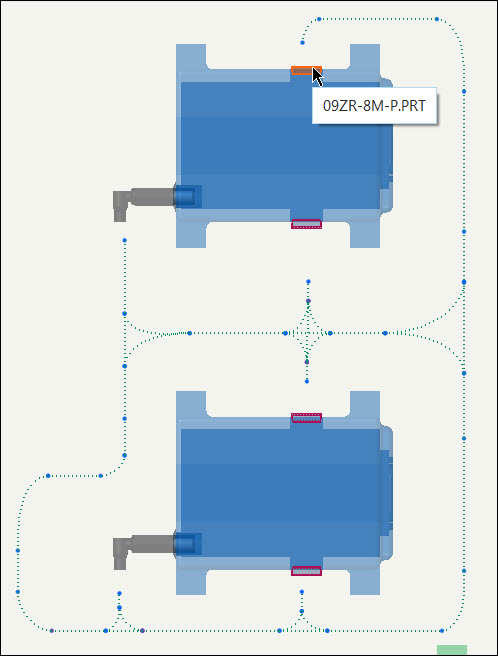
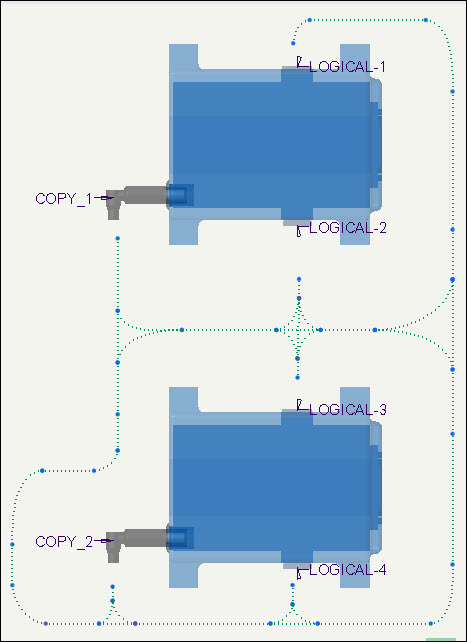

 , um Kabel aus der logischen Referenz abzurufen. Das Dialogfenster
, um Kabel aus der logischen Referenz abzurufen. Das Dialogfenster  .
.